局域网共享设置及局域网共享软件(局域网共享软件怎么用)
2024-09-16
更新时间:2024-09-16 00:09:15作者:佚名
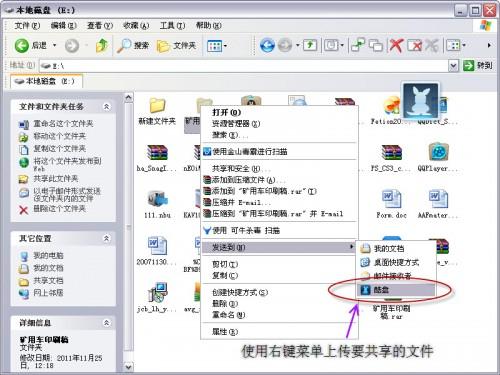
在公司、家庭等局域网环境中,我们常将一些文件夹进行共享,以方便同事或其他电脑使用该台电脑上的照片、文档等资料。局域网共享虽然方便,但却受到开关机、权限、系统平台之间限制,实际操作还是有诸多不便。那么有什么更好的办法进行局域网共享呢?
现在,“酷盘”(下载地址:http://www.kanbox.com )就可以很好地解决局域网共享的弊端。它可以将照片、文档、视频等都保存到网络存储上,而局域网中的任何电脑都可以通过使用同一个帐号或有共享权限的帐号随时访问这些资料,而不受开关机、权限及平台的限制,为局域网成员提供了更好的资源共享方式!
在局域网中使用酷盘进行共享操作非常简单,我们先来看看第一种方法:
首先,我们先注册一个酷盘帐号供局域网共享专属之用,并在局域网的电脑上都安装酷盘客户端。接着,根据客户端的向导提示,登录刚刚注册的酷盘帐号并完成配置即可。
现在,局域网中的任何一台电脑都可以随时通过右键菜单(如图1)或拖拽文件到酷盘悬浮窗等多种方式,轻松地将需要共享的资料发送到酷盘中;而如果需要查看局域网内共享的资源,只需在酷盘悬浮窗上点击右键并选择打开目录即可(如图2)。
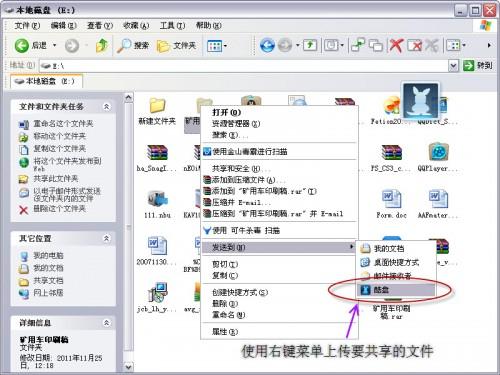
图1 通过右键菜单选项上传共享文件
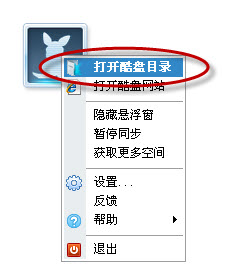
图2 打开酷盘目录
通过共用酷盘帐号、共享酷盘的存储空间,公司、家庭网络中就可以无阻碍地共享文件,而不受到传统共享方式限制的困扰了。
除了上面的方法,我们还有第二种更为“高级”的共享方法,可以设置谁可以访问某个共享文件夹,实现类似共享权限的功能:
首先,这种方式的前提是局域网内的每个用户都单独使用一个酷盘帐号。接着,登录自己的酷盘帐号后每个局域网用户即可以上面同样的方式上传照片、文档等到某个文件夹中。
接下来打开我的酷盘,在要共享的文件夹上点击右键并选择“共享文件夹”(如图3);最后在弹出的页面中输入允许共享该文件夹的局域网用户的邮件及留言即可(如图4)。
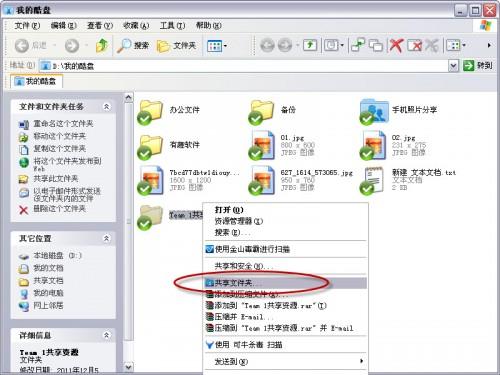
图3 设置要共享的文件夹
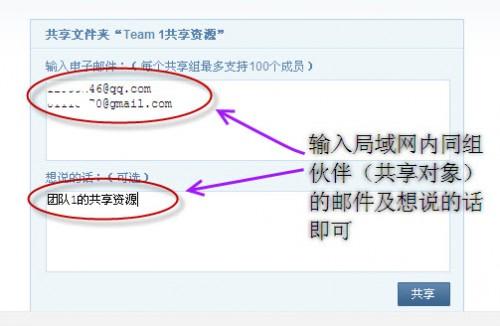
图4 设置文件夹在局域网内“共享权限”
如今宽带早已普及,网速已大大改善,通过以上的方法在局域网内共享资源,不仅方便、安全、快速,而且还避开了传统局域网共享的弊端,十分适合办公、家庭局域网内的共享与协作!